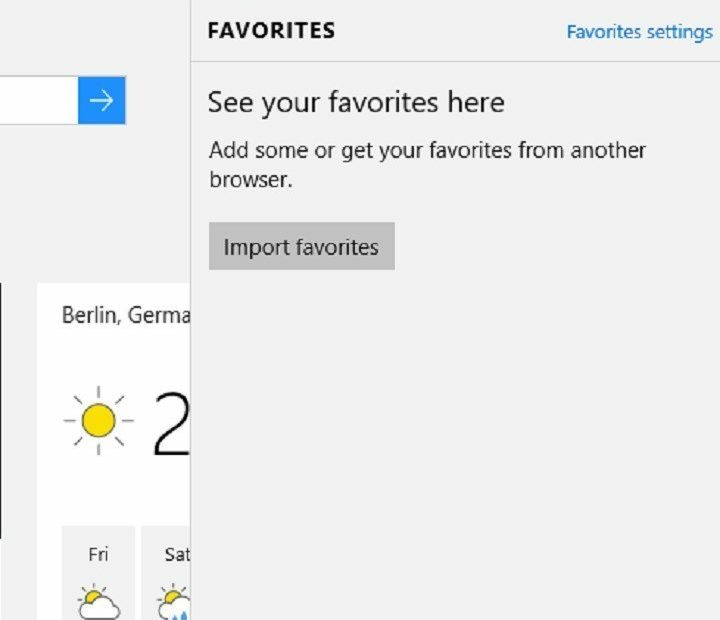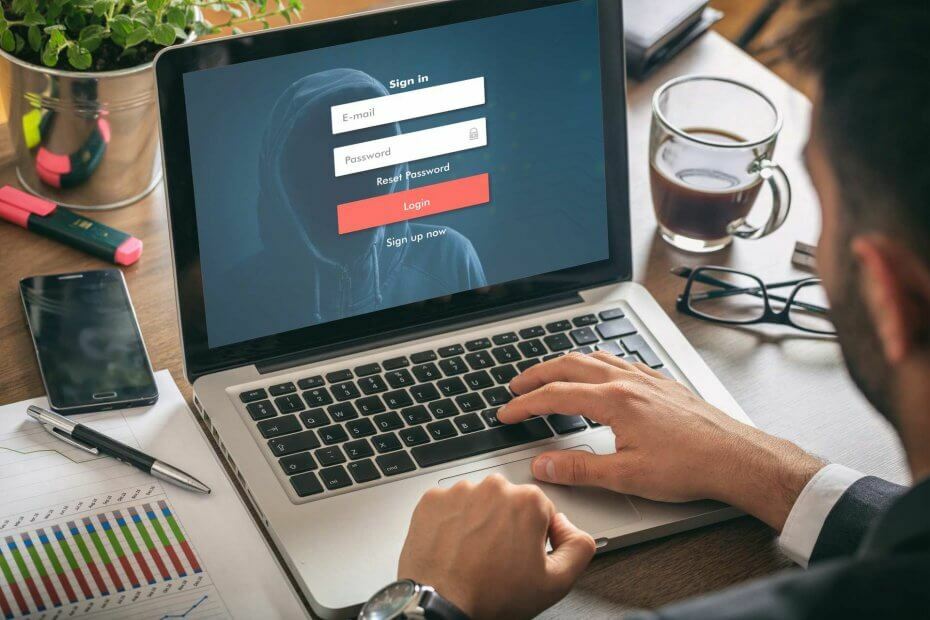Alkalmazza ezeket a javításokat, ha a számítógép nem kapcsol be
- A gyakran nem egyező BIOS-beállítások megakadályozhatják a számítógép bekapcsolását.
- Megpróbálhatja megoldani a problémát az alapértelmezett BIOS-beállítások betöltésével.
- Ellenkező esetben ellenőrizze, hogy a számítógép összetevői között nincs-e laza csatlakozás.
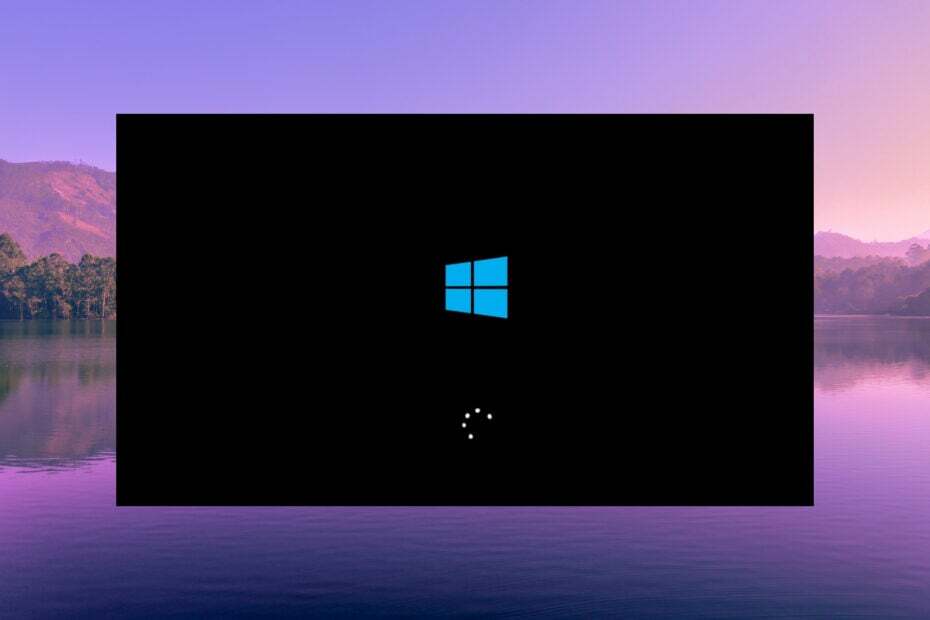
Ha a számítógép nem kapcsol be, még akkor sem, ha egy másik aljzatba próbálta bedugni, és nincs áramkimaradás a környéken, ezt általában az eszköz tápellátása okozza.
Nos, több oka is lehet annak, hogy a számítógép nem kapcsol be, amelyeket ebben az útmutatóban tárgyalunk. Ezenkívül megosztjuk Önnel azokat a megoldásokat, amelyek segítenek megjavítani számítógépét.
Miért nem kapcsol be a számítógépem?
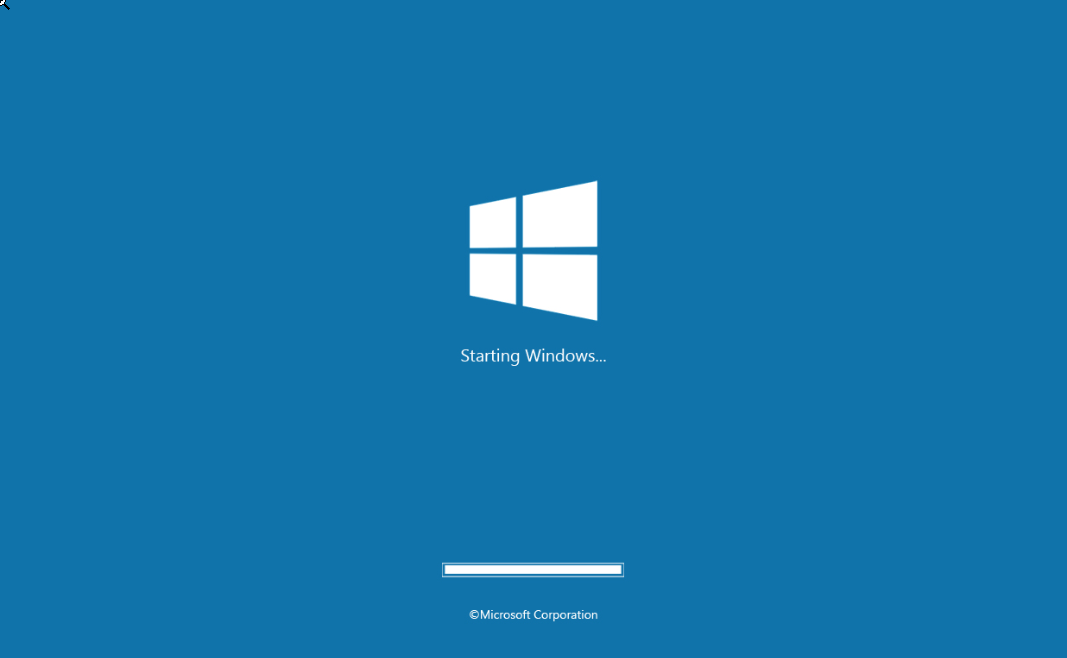
Az egyik gyakori probléma, amely megakadályozhatja a számítógép bekapcsolását, az a tápegység. Valószínű, hogy a számítógép tápellátásához használt kábel hibás.
Asztali számítógépeknél a belső a tápegység hibás lehet vagy laptopok esetén az akkumulátor sérült. Máskor problémák adódhatnak a kijelzővel, amikor a számítógép fut, de a kijelző nem mutat semmit, ami azt hihetné, hogy a számítógép halott.
Lehetnél beragadt egy csomagtartó hurokba vagy valamiféle a BSoD (Blue Screen of Death) hiba ami megakadályozza a rendszerindítást.
Gyakran rosszindulatú programok vagy vírusok jelenléte, vagy valamilyen fontos probléma miatt is lehet, hogy a rendszerfájlok sérültek a számítógépén.
Előfordulhat, hogy a számítógép belsejében meglazult alkatrészek akadályozzák a bekapcsolást, vagy olyan hibás hardverdarabot csatlakoztatott, amely idő előtti leállást okoz.
Tekintsük át a különböző gyakori okokat, amelyek miatt a számítógép nem kapcsol be, és azokat a megoldásokat, amelyek segíthetnek a probléma megoldásában.
Hogyan tudok hibaelhárítást végezni a számítógépemen, ha nem kapcsol be?
- Miért nem kapcsol be a számítógépem?
- Hogyan tudok hibaelhárítást végezni a számítógépemen, ha nem kapcsol be?
- 1. Használjon másik áramforrást
- 2. Cserélje ki a tápkábelt
- 3. Töltse fel a laptopot
- 4. Indítsa újra a számítógépet többször
- 5. Csatlakoztassa számítógépét egy másik kijelzőhöz
- 6. Húzza ki az összes csatlakoztatott eszközt
- 7. Ellenőrizze az alaplap jelzőfényét (csak asztali számítógépen)
- 8. Hallgassa meg a sípoló hangot
- 9. Állítsa vissza a BIOS-t manuálisan
- 10. Cserélje ki a grafikus kártyát
- 11. Ellenőrizze a merevlemezt
- 12. Telepítse újra a RAM-ot
1. Használjon másik áramforrást

Ha bekapcsolja a számítógépet, és semmi sem jelenik meg, vagy egyáltalán nem történik semmi, akkor ez áramszünet lehet.
Ilyen esetekben azt javasoljuk, hogy csatlakoztassa a számítógép aljzatát egy másik forráshoz, majd kapcsolja be a számítógépet. Ne használja az UPS-t, és ellenőrizze, hogy a másik konnektor megoldja-e a problémát.
2. Cserélje ki a tápkábelt
Megpróbálhatja a tápkábel cseréjét is, amelyet az áramforráshoz való csatlakoztatáshoz használ. Valószínűleg hibás vagy elhasználódott, és nem szolgáltatja a szükséges áramot a számítógépnek, ezért a számítógép nem kapcsol be.
Azt is javasoljuk, hogy ellenőrizze a számítógép tápcsatlakozóit, mivel bizonyos problémák a rendszer indításához is megakadályozhatják a tökéletes áramellátást.
3. Töltse fel a laptopot
Ha a számítógép nem kapcsol be, az azt is jelentheti, hogy az akkumulátor teljesen lemerült. Csatlakoztathatja számítógépét áramforráshoz, és 15-20 percig töltheti.
Ezután nyomja meg a bekapcsológombot, és ellenőrizze, hogy ez elindítja-e a laptopot vagy sem. Ha ez segít megoldani a problémát, akkor gondoskodnia kell arról, hogy laptopja elegendő töltést kapjon az ilyen problémák elkerülése érdekében.
4. Indítsa újra a számítógépet többször
- Tartsa lenyomva a bekapcsológombot a számítógép kikapcsolásához.
- Várjon körülbelül 10-20 másodpercet.
- Nyomja meg a bekapcsológombot a számítógép bekapcsolásához.
- Ismételje meg a folyamatot 3-4 alkalommal az indítási probléma megoldásához.
Hajtsa végre a fenti lépéseket, és ellenőrizze, hogy ez segít-e bekapcsolni a számítógépet.
5. Csatlakoztassa számítógépét egy másik kijelzőhöz
A probléma gyakran nem a rendszeren belül van, hanem a hozzá csatlakoztatott hardveren belül. Ha a számítógép bekapcsolási problémái vannak, de azt látja, hogy a jelzőfény kigyullad, amikor megnyomja a bekapcsológombot, de semmi sem jelenik meg a kijelzőn, akkor a kijelzővel kapcsolatos probléma lehet.
Egyszerűen csatlakoztassa számítógépét egy másik monitorhoz, és ellenőrizze, hogy a bekapcsoláskor megjelenik-e valamilyen eredmény a kijelzőn. Ha igen, akkor cserélje ki a monitort, és vegyen magának egy újat.
Az Ön kényelme érdekében van egy útmutatónk, amely összeállítja a a legjobb monitorok listája hogy megveheti. Felsoroltunk monitorokat az összes vezető márkától, mint például az Asus, Acer, Dell stb.
Ezen túlmenően, ha teljesítményfigyelőt keres olyan feladatokhoz, mint például a játék vagy a nehéz szerkesztés, akkor azt javasoljuk, hogy tekintse meg a dedikált útmutatónkat, amely felsorolja a legjobb teljesítményű monitorok közül néhány.
- Folyamatosan felbukkan az illesztőprogram-frissítés? Állítsa le 5 egyszerű lépésben
- A Bluetooth hatótávolságának növelése Windows rendszeren
6. Húzza ki az összes csatlakoztatott eszközt
Ha külső merevlemezt, USB-meghajtót, USB-billentyűzetet/egeret stb. csatlakoztatott. eszközöket a számítógépéhez, akkor azt javasoljuk, hogy húzza ki mindegyiket a számítógépből, majd próbálja meg anélkül fordítani a számítógépet.
Ha ezeket az eszközöket kihúzza a konnektorból, kiküszöböli a külső eszközök által okozott meghibásodások minden lehetőségét. Ezenkívül, ha számítógépe nem támogatott vagy hibás eszközt észlel, az hibásan fog működni, és ilyen problémákat okoz.
7. Ellenőrizze az alaplap jelzőfényét (csak asztali számítógépen)

Csavarja le a CPU-házat, majd kapcsolja be a számítógépet. Ellenőrizze, hogy az alaplap jelzőfénye villog-e, amikor bekapcsolja a számítógépet. Ha az alaplap jelzőfénye villog, akkor valami más lehet a probléma.
Bár elég nehéz felismerni, mi a probléma, legalább tudod, hogy itt nem az alaplap a hibás.
8. Hallgassa meg a sípoló hangot
Egyes alaplapok sípoló hangot adnak ki, ha bármilyen problémát vagy meghibásodást észlelnek. Ha számítógépe több sípoló hangot ad ki, akkor hallgatnia kell rájuk.
Abban az esetben, ha a sípoló hang egy adott szekvenciában van, regisztrálja azt a sorozatot, mivel morze-kódként hangozhat.
Tekintse meg a használati útmutatót, vagy keressen az interneten, hogy mit jelent ez a hangjelzés, és alkalmazza az adott hangjelzéssel kapcsolatos megoldásokat. Vegye figyelembe, hogy nem minden alaplap ad ki sípoló hangot.
9. Állítsa vissza a BIOS-t manuálisan
- Kapcsolja ki a számítógépet, és húzza ki a konnektorból.
- Nyissa ki a CPU házát (ha ez a művelet nem érvényteleníti a garanciát).
- Keresse meg a CMOS jumpert. Az alaplapon található, és általában CLEAR, CLR, CLEAR CMOS, PSSWRD vagy számos más címkével van ellátva.

- Három tű lesz, és a jumper csak kettőt takar. Helyezze a jumpert a másik két csapra. Például, ha a jumper az első és a második csaphoz van rögzítve, helyezze át a második és harmadik csapra.
- Nyomja meg a bekapcsoló gombot. Vegye figyelembe, hogy a számítógép nem indul el, mert ki van kapcsolva. Azonban lemeríti a kondenzátorokban tárolt maradék energiát. Ezzel visszaállítja a BIOS-t.
- Állítsa vissza a jumpert az eredeti állapotába.
- Csukja be a házat, kapcsolja be, és indítsa el a számítógépet.
Amikor visszaállítja a BIOS-t, az adatok sértetlenek maradnak. Ha telepítve van az operációs rendszer, az ott is marad, azonban előfordulhat, hogy egyes funkciók nem működnek a BIOS visszaállítása után.
Ellenkező esetben megpróbálhatja frissíteni a BIOS-t a számítógépén, amit a következő útmutatóban említett lépések követésével tehet meg. hogyan kell frissíteni a BIOS-t.
10. Cserélje ki a grafikus kártyát
A számítógép nem kapcsol be a grafikus kártya meghibásodása miatt is. Ha van tartalék grafikus kártyája, akkor megpróbálhatja kicserélni.
Ne feledje, hogy ezt a folyamatot csak akkor hajtsa végre, ha tudja, hogy mit csinál, mivel bármely más összetevő kihúzása véglegesen károsíthatja a számítógépet.
11. Ellenőrizze a merevlemezt

Több laptop- vagy számítógép-felhasználó arról számolt be, hogy nem tudták bekapcsolni számítógépüket, mert számítógépük nem tudta olvasni az operációs rendszert.
Ez azért van, mert problémás merevlemez-meghajtójuk volt, vagy nem megfelelően volt csatlakoztatva az alaplaphoz.
Ilyen esetekben azt javasoljuk, hogy ellenőrizze a merevlemez-meghajtó csatlakozásait, vagy használjon újat (az SSD nagyszerű lenne), majd próbálja meg elindítani a számítógépet.
A tapasztalt felhasználóknak lassú az SSD-jükkel, van egy útmutatónk, amely elmagyarázza, hogyan háríthatja el a helyzetet és javíthatja ki az SSD-problémát.
12. Telepítse újra a RAM-ot
- Kapcsolja ki a számítógépet a bekapcsológomb megnyomásával.
- Húzza ki a váltakozó áramú tápegységet (asztali számítógépek esetén).
- Nyissa ki a szekrényt, és távolítsa el a RAM-ot.
- Tisztítsa meg a RAM csatlakozási pontjait, és csatlakoztassa őket vissza az alaplaphoz.

- Kapcsolja be a számítógépet, és ellenőrizze, hogy ez megoldja-e a problémát.
Néha a laza RAM-kapcsolat is okozhat ilyen problémákat, amikor a számítógép nem kapcsol be. Kövesse az egyszerű lépéseket, és ellenőrizze, hogy ez segít-e megoldani a problémát.
Ha semmi sem működik, végső megoldásként azt javasoljuk, hogy vigye el számítógépét egy hitelesített szervizközpontba, és javíttassa meg. A probléma sokkal rosszabb lehet, mint gondolnád.
Ez áll tőlünk ebben az útmutatóban. Felsoroltunk néhány hatékony megoldást, amelyek segítenek javítsa ki a 10 leggyakoribb számítógépes problémát.
Nyugodtan tudassa velünk az alábbi megjegyzésekben, hogy a fenti megoldások közül melyik oldotta meg a számítógép nem kapcsol be.